Използване на помощната програма vamt 2

VAMT 2.0 инструмент е представен под формата на закопчалки за конзола конзолата на Microsoft за управление (MMC). Ако е необходимо, можете да използвате интерфейс скрипт от команден ред за извършване на задачи, като използвате за активиране VAMT.
Къде мога skachatVAMT2.0. на официалния сайт на Microsoft Download Center тук.
Основните предимства от използването VAMT полезност, както следва:
Възможност за защита на продуктови ключове, да ги съхранява само в VAMT конзола - няма нужда да разпространявате ключ за активация под формата на изображения, или да ги разпределя в обикновен текст;
Извършване на активирането на всяка система без необходимост от директен достъп до всяка система за активиране на услуги на Microsoft;
Опис и мониторинг на корпоративната среда от гледна точка на активиране и лицензионни продукти - VAMT ще ви помогне да следите състоянието на управляваните системи от гледна точка на лицензиране.
Сега трябва да се каже за продуктите, които се поддържат от VAMT 2.0:
VAMT инструмент ви позволява да управлявате следните видове ключове за активиране:
- Множествена ключ за активиране (MAK)
- Key Service Management (KMS)
- ключове за търговия на дребно на продукта
Приложения контрол VAMT разпределени само под формата на 32-битов пакет (x86). На 64-битов (x64) версии на системата родния MMC конзола модула в не може да зареди VAMT. Вие трябва да пуснете 32-битова версия на MMC да го изтеглите VAMT счупят.
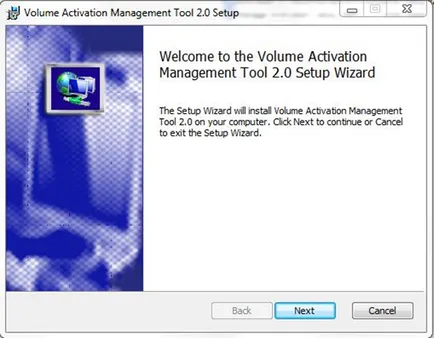
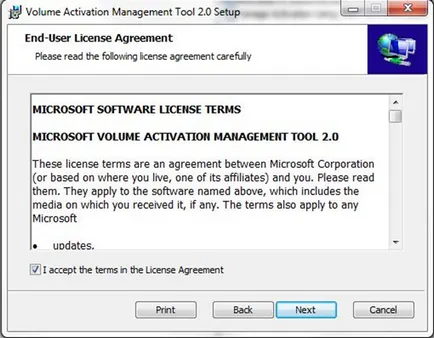
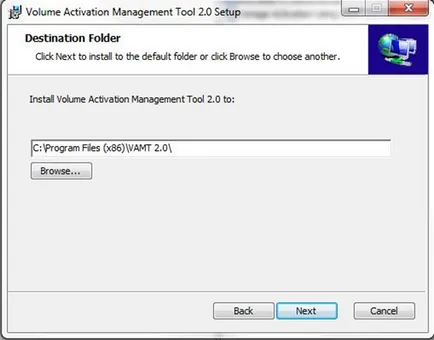
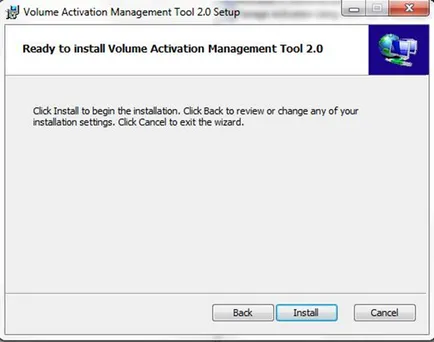
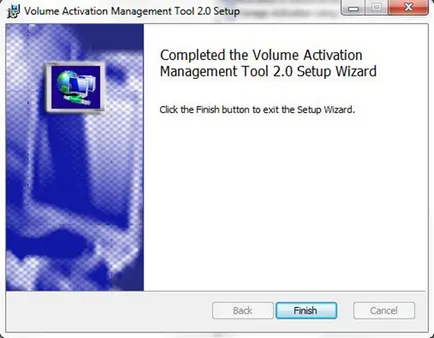
VAMT ви позволява да извършва дистанционно активиране продукти на управляваните системи. За активиране дистанционно управление и други подобни задачи в управляваните системи, VAMT използва Windows инструменти за управление - Windows инструменти за управление (WMI).
За да работи правилно, VAMT инструменти, необходими за предоставяне на редица условия:
1. Конзолата за управление на VAMT
VAMT изисква местните администраторски права за всички управлявани компютри, за да спаси идентификационните номера за потвърждение (CID,), получаване на статут на лиценза на софтуер на компютъра и инсталиране на продуктови ключове. Ако не разполагате с администраторски права, трябва да стартирате VAMT с повишени привилегии кликнете с десен бутон върху етикета VAMT и изберете "Run като администратор". Работещи VAMT процес "като администратор" е различна от тази работа VAMT в контекста на потребителски акаунт, който е посочен като член на група "Администратори" на всички управлявани машини за.
2. На всички управлявани компютри
Трябва да се даде възможност за дистанционно управление на WMI защитната стена всеки управляван от компютър
Ако компютрите са свързани към работна група (работна група), трябва да създадете и да зададете съответните стойности на ключове в регистъра. Ако не направим Windows Управление на потребителските акаунти (UAC) не е разрешено да извършват отдалечени операции.
В организации, които се приготвят предварително и конфигурирани операционната система изображения са готови да наложат в корпоративна среда, трябва да се обмисли включването в техния начин, правилата на защитната стена да се даде възможност за отдалечено управление WMI.
1. В контролния панел, отворете "Защитна стена на Windows» (WindowsFirewall)
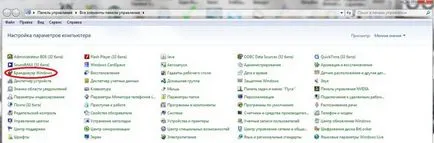
2. кликнете върху "допускане програма или функция през защитната стена на Windows"
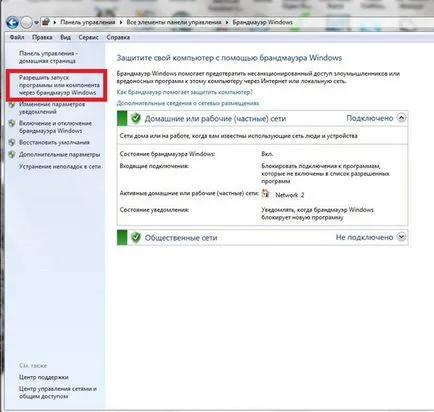
3. Сега натиснете "промяна на настройките» (ChangeSettings).
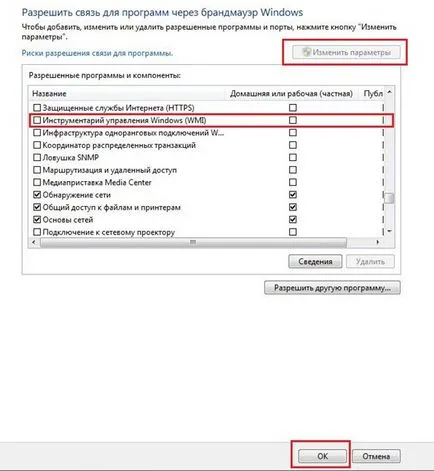
4. Намерете и изберете чек-бокс за «Windows инструменти за управление» (WindowsManagementInstrumentation (WMI).
Сега аз ще ви кажа какво трябва да се направи, ако се управляват компютрите комбинирани в работна група (работна група):
1. Преди да извършите тези действия с регистъра, като всеки друг, аз препоръчвам да направите резервно копие на системния регистър.
3. Създаване на секция в горния параметър наречен LocalAccountTokenFilterPolicy и с тип DWORD. Зададохме този параметър до 1.
4. За да се управляват компютрите, които са част от работна група, може да са били открити в модула в, трябва да активирате "Мрежа откритие» (Откриването на мрежата) за управление VAMT на всеки един от тези компютри.
Както знаете, по-горе конфигурация може да се извършва или чрез включването на тези правила в предварително подготвени за монтаж на изображението на операционната система, както и да управлявате тези настройки с помощта на груповите правила, ако се управляват компютри са членове на домейни. Третият вариант е най-лошото, но също така е възможно - ръчно чрез извършване на най-много тези действия по отношение на всеки управляван от компютър.
Как да се справим ключове vVAMT
1. Добавяне на нов ключ vVAMT:
Преди да инсталирате ключът към управлява компютъра, трябва да се добавят към VAMT. Процесът на добавяне на нов ключ е съвсем проста:
а) От лявата страна на VAMT щракне изберете продуктови ключове на клон и кликнете върху него.
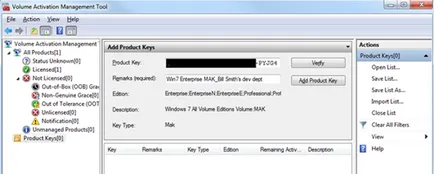
б) В централната зона, въведете ключа за 25-цифрен, без тирета. Тирета ще бъдат добавени автоматично.
в) Ние, кликнете върху Потвърждаване. поле Edition. Официалният ключ Описание. и KeyType се попълва автоматично след процедура ключова проверка.
г) Въведете описание за ключа и го добавете към VAMT. За да направите това в полето Забележки. въведете описание за ключа, вие разбирате, и други хора в организацията. AddProductKey кликнали, за да добавите VAMT ключ. След добавяне на ключа, тя може да се използва за активиране на съответния продукт.
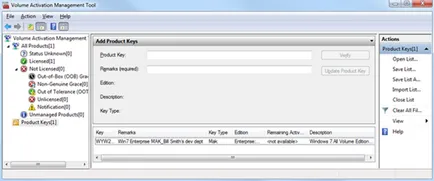
2. Определяне на броя на оставащите налични активации dlyaMAK ключови:
а) Тази функция не е налична за KMS ключове или ключове на дребно;
б) избор на МАК-ключ и щракнете в десния панел RefreshProductKeyDataOnline. VAMT свържете с Microsoft и да получи брой на наличните останали активации за даден ключ.
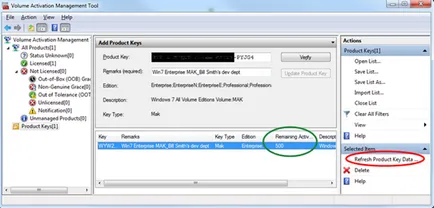
Понякога е необходимо да се премахне съществуващата продуктов ключ от VAMT. Премахване на ключа от инструмента VAMT не се отразява на състоянието на активиране на този продуктов ключ на управляваните компютри. Това се прави много просто:
а) От лявата страна на VAMT щракне изберете ProductKeys клон и кликнете върху него;
б) Изберете необходимия за отстраняване на ключа от списъка и кликнете върху Изтриване от менюто за действие в дясната част на конзолата.
в) Сега кликнете OK, за да потвърдите премахването на продуктовия ключ.
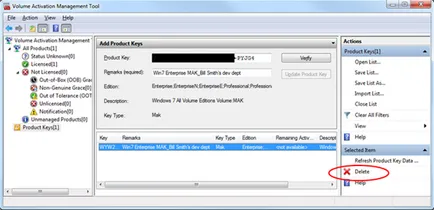
4. Създайте резервно копие ключови информация vVAMT продукти:
VAMT съхранява информация за продуктови ключове и компютърни информационни списъка или CIL. Когато запазвате или информация от VAMT износ създава файл в XML формат. В бъдеще, можете да възстановите и да активираме продуктите от резервно копие.
За да създадете резервно копие, се процедира, както следва:
а) Избор на «Save Списък или Save Списък Както» от менюто действие (менюто Действия). VAMT ще покаже Запиши диалоговия прозорец на информационните компютърни Списък
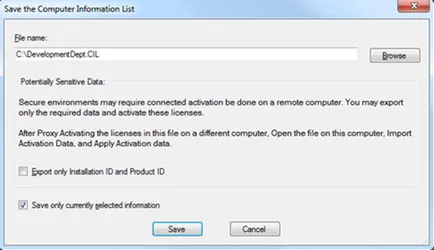
б) Изберете директорията и въведете името на CIL-файла.
Б) Щракнете върху Запиши, за да спаси.
В тази първа част на статията за полезността VAMT свърши. В следващия пост ще обсъдим как да активирате продукти, използвайки VAMT.